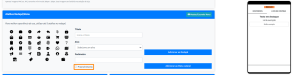Interface App: mudanças entre as edições
Sem resumo de edição |
Sem resumo de edição |
||
| Linha 9: | Linha 9: | ||
[[Arquivo:Mostrar no app loja interface app.png|centro|semmoldura|820x820px]] | [[Arquivo:Mostrar no app loja interface app.png|centro|semmoldura|820x820px]] | ||
O campo '''"Aplicar a todas as lojas"''' permite aplicar as mesmas configurações feitas para a loja selecionada a todas as lojas registradas no sistema. Se essa opção estiver ativada, todas as lojas serão configuradas de forma uniforme. | O campo '''"Aplicar a todas as lojas"''' permite aplicar as mesmas configurações feitas para a loja selecionada a todas as lojas registradas no sistema. Se essa opção estiver ativada, todas as lojas serão configuradas de forma uniforme. | ||
[[Arquivo:Aplicar em todas as lojas interface app.png|centro|semmoldura|820x820px]] | [[Arquivo:Aplicar em todas as lojas interface app.png|centro|semmoldura|820x820px]]No campo '''"Página inicial do APP"''', você pode selecionar qual página será exibida primeiro quando o usuário acessar o aplicativo. A opção selecionada define o layout inicial que o usuário verá ao abrir o app, podendo ser: | ||
* '''Home''': A página principal do app, geralmente a que contém informações gerais ou o conteúdo mais importante. | |||
* '''Ecommerce''': Página voltada para compras ou produtos, caso a loja possua um sistema de vendas. | |||
* '''Cashback''': Página relacionada a recompensas ou benefícios de cashback, caso seja parte da funcionalidade do app. | |||
[[Arquivo:Pagina inicial do aplicativo, escolher qual será exibida primeiro.png|centro|semmoldura]] | |||
O campo '''"Logotipo"''' é onde você deve carregar a imagem do logotipo da loja. Esse logotipo será exibido na parte superior do aplicativo (no local destacado no telefone da imagem). | |||
[[Arquivo:Logotipo aplicativo home.png|centro|semmoldura]] | |||
O campo '''Imagem da Loja''' permite que você selecione uma imagem específica para representar a loja no aplicativo. Essa imagem aparecerá na seção de seleção da loja, onde os usuários poderão visualizar as opções disponíveis. | |||
[[Arquivo:Imagem da loja aplicativo interface app.png|centro|semmoldura]] | |||
=== Atalhos rodapé e menu === | |||
O campo '''"Mostrar/Esconder Menu"''' serve para controlar a visibilidade do '''menu lateral''' do aplicativo. Quando ativado, o menu lateral será exibido para o usuário no app. | |||
[[Arquivo:Exemplo menu lateral interface app.png|centro|semmoldura]] | |||
O botão '''"Adicionar ao Menu Lateral"''' é utilizado para adicionar o atalho (neste caso, o '''WhatsApp''') ao '''menu lateral''' do aplicativo. | |||
Quando selecionado, o atalho será visível no menu lateral do app, permitindo que os usuários acessem diretamente a funcionalidade relacionada ao título configurado (por exemplo, um link para o WhatsApp).. | |||
[[Arquivo:Exemplo adcionar menu lateral interface app.png|centro|semmoldura]] | |||
O botão '''"Adicionar ao Rodapé"''' serve para adicionar o atalho (neste caso, '''WhatsApp''') ao '''rodapé''' do aplicativo. Quando clicado, esse atalho será exibido na parte inferior do app, tornando-o visível para os usuários acessarem facilmente. | |||
Assim, o WhatsApp será acessível rapidamente a partir do rodapé, proporcionando conveniência e acesso direto à funcionalidade ou link configurado. | |||
[[Arquivo:Adicionar roda pé interface app.png|centro|semmoldura|300x300px]] | |||
O '''Título do Botão''' é o texto que aparecerá no botão de atalho no aplicativo. No exemplo mostrado, o título é '''"WhatsApp"''', e é o texto que será exibido na interface para o usuário, indicando a funcionalidade associada ao botão. | |||
Ele é importante para que o usuário saiba para qual finalidade o botão foi criado, no caso, para acessar o WhatsApp. | |||
[[Arquivo:Titulo do botao na interface do app.png|centro|semmoldura]] | |||
O campo '''"Alvo"''' é onde você escolhe qual funcionalidade ou página o atalho no menu ou rodapé irá direcionar o usuário. | |||
O alvo pode ser uma página como "Início", "Ecommerce", "Meus Cupons", entre outros. Ao selecionar o alvo desejado, o botão ou ícone no app levará o usuário diretamente para essa página ou funcionalidade. | |||
[[Arquivo:Alvo interface app .png|centro|semmoldura]] | |||
O campo "'''Parâmetro'''" permite que você adicione um link ou URL específico que será acessado quando o usuário clicar no atalho no menu ou rodapé. | |||
No exemplo, o parâmetro contém um link do WhatsApp (<code><nowiki>https://wa.me/xxxxxxxxxx</nowiki></code>), que, quando clicado, levará o usuário diretamente para a conversa no WhatsApp com o número informado. | |||
[[Arquivo:Paramentro interface app icones .png|centro|semmoldura]] | |||
O campo '''"Preenchimento"''' é uma opção que, quando marcada, permite que o ícone ou botão ocupe toda a largura disponível do menu, proporcionando um visual mais destacado e preenchido. | |||
[[Arquivo:Preenchimento icone app interface.png|centro|semmoldura]] | |||
=== Cor destacada === | |||
Edição das 15h25min de 9 de maio de 2025
Interface App
A Interface App é a área onde você pode personalizar e montar a aparência e funcionalidade do seu aplicativo de acordo com suas preferências. Nela, é possível ajustar detalhes como a página inicial, promoções, configurações visuais, para que o app fique alinhado ao seu gosto ou ao da sua loja.
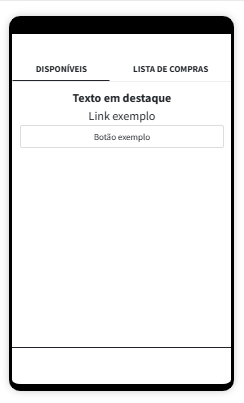
Loja
O campo "Loja" se refere a uma unidade dentro do aplicativo. Cada loja pode representar um estabelecimento ou uma filial, e as configurações feitas para cada loja afetam diretamente como ela será exibida no aplicativo para o usuário. Isso inclui a visibilidade da loja e os detalhes personalizados.
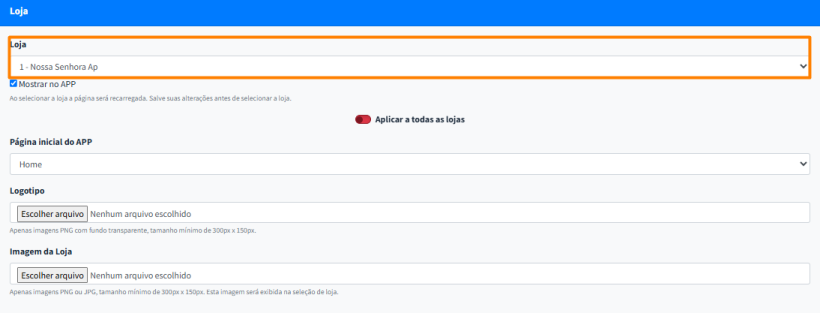
O campo "Mostrar no APP" determina se a loja será exibida no aplicativo. Quando essa opção está ativada (com a caixa de seleção marcada), a loja será visível no aplicativo para os usuários.
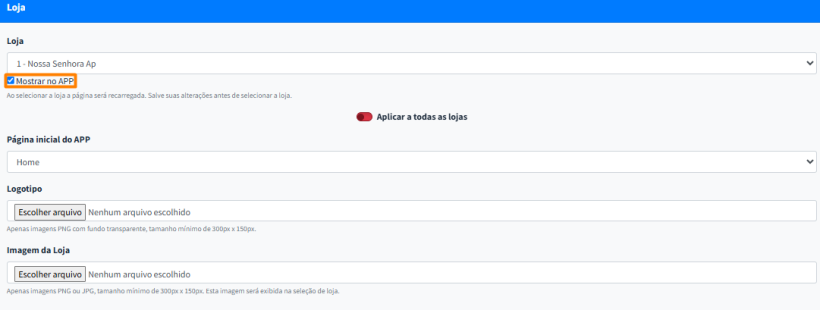
O campo "Aplicar a todas as lojas" permite aplicar as mesmas configurações feitas para a loja selecionada a todas as lojas registradas no sistema. Se essa opção estiver ativada, todas as lojas serão configuradas de forma uniforme.
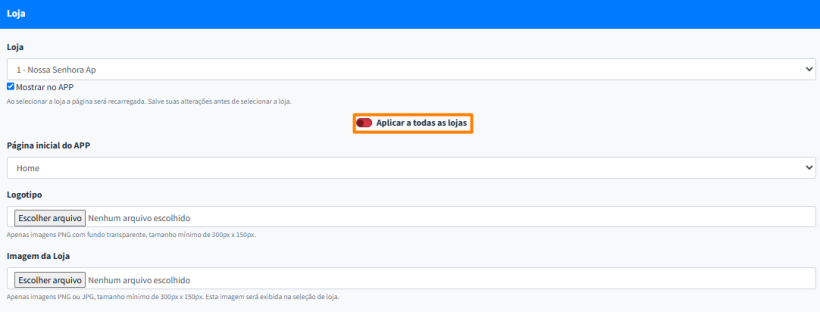
No campo "Página inicial do APP", você pode selecionar qual página será exibida primeiro quando o usuário acessar o aplicativo. A opção selecionada define o layout inicial que o usuário verá ao abrir o app, podendo ser:
- Home: A página principal do app, geralmente a que contém informações gerais ou o conteúdo mais importante.
- Ecommerce: Página voltada para compras ou produtos, caso a loja possua um sistema de vendas.
- Cashback: Página relacionada a recompensas ou benefícios de cashback, caso seja parte da funcionalidade do app.
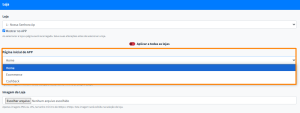
O campo "Logotipo" é onde você deve carregar a imagem do logotipo da loja. Esse logotipo será exibido na parte superior do aplicativo (no local destacado no telefone da imagem).
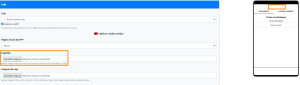
O campo Imagem da Loja permite que você selecione uma imagem específica para representar a loja no aplicativo. Essa imagem aparecerá na seção de seleção da loja, onde os usuários poderão visualizar as opções disponíveis.

O campo "Mostrar/Esconder Menu" serve para controlar a visibilidade do menu lateral do aplicativo. Quando ativado, o menu lateral será exibido para o usuário no app.
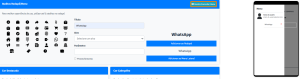
O botão "Adicionar ao Menu Lateral" é utilizado para adicionar o atalho (neste caso, o WhatsApp) ao menu lateral do aplicativo.
Quando selecionado, o atalho será visível no menu lateral do app, permitindo que os usuários acessem diretamente a funcionalidade relacionada ao título configurado (por exemplo, um link para o WhatsApp)..
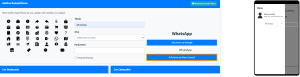
O botão "Adicionar ao Rodapé" serve para adicionar o atalho (neste caso, WhatsApp) ao rodapé do aplicativo. Quando clicado, esse atalho será exibido na parte inferior do app, tornando-o visível para os usuários acessarem facilmente.
Assim, o WhatsApp será acessível rapidamente a partir do rodapé, proporcionando conveniência e acesso direto à funcionalidade ou link configurado.
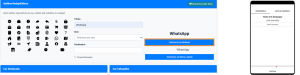
O Título do Botão é o texto que aparecerá no botão de atalho no aplicativo. No exemplo mostrado, o título é "WhatsApp", e é o texto que será exibido na interface para o usuário, indicando a funcionalidade associada ao botão.
Ele é importante para que o usuário saiba para qual finalidade o botão foi criado, no caso, para acessar o WhatsApp.

O campo "Alvo" é onde você escolhe qual funcionalidade ou página o atalho no menu ou rodapé irá direcionar o usuário.
O alvo pode ser uma página como "Início", "Ecommerce", "Meus Cupons", entre outros. Ao selecionar o alvo desejado, o botão ou ícone no app levará o usuário diretamente para essa página ou funcionalidade.
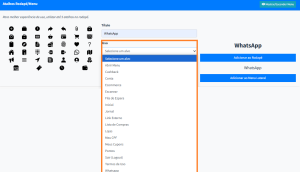
O campo "Parâmetro" permite que você adicione um link ou URL específico que será acessado quando o usuário clicar no atalho no menu ou rodapé.
No exemplo, o parâmetro contém um link do WhatsApp (https://wa.me/xxxxxxxxxx), que, quando clicado, levará o usuário diretamente para a conversa no WhatsApp com o número informado.
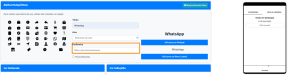
O campo "Preenchimento" é uma opção que, quando marcada, permite que o ícone ou botão ocupe toda a largura disponível do menu, proporcionando um visual mais destacado e preenchido.